Problemas principais
- Método de autenticação incorreto: ao digitar diretamente
smb://IPao se conectar, o sistema usa, por padrão, usuários anônimos ou do sistema, resultando em falha de autenticação e tempos de resposta excessivamente longos. - Problema de cache na versão MacOS 14.x: Após a falha de autenticação inicial, mesmo se a conta e a senha corretas forem inseridas posteriormente, a conexão não pode ser estabelecida. É necessário contornar o cache do macOS inserindo um nome de usuário com a diferença de maiúsculas e minúsculas para reautenticar. Por exemplo, se a conta e a senha corretas forem
zimaos/zimaos, insira primeirosmb://zimaos:[email protected]/ZimaOS-HD(erro de senha) e após a falha, insira novamentesmb://zimaos:[email protected]/ZimaOS-HDe ainda assim não conseguirá conectar. Deve-se então inserirsmb://Zimaos:[email protected]/ZimaOS-HD(ou continuar mudando a caixa do nome de usuário).
Verificação do status do serviço SMB no servidor
- Certifique-se de que o serviço SMB no servidor foi iniciado corretamente.
- Quando o servidor não está iniciado, o Windows e o macOS exibem as mensagens de erro correspondentes.
| |
| 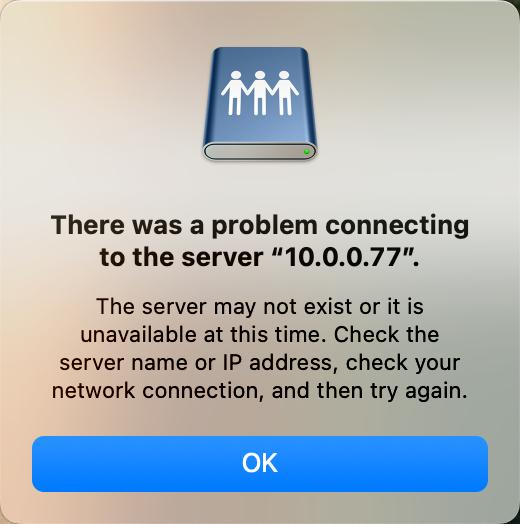 |
| - Quando o nome de usuário errado é inserido para login anônimo, a pasta aparece em branco.
- Quando o nome de usuário correto é inserido, mas a senha está errada, aparecerá a mensagem de erro de senha.
- O nome da conta conectada atualmente pode ser determinado através de comandos para confirmar o status de login.
Solução para o cliente
Windows 10/11
- Limpar registros de conexão existentes:
net use \\%IP%\ /delete /y- Exemplo:
net use \\10.0.0.99\ /delete /y
- Salvar credenciais de conexão:
cmdkey /add:%IP% /user:%USERNAME% /pass:%PASSWORD%- Exemplo:
cmdkey /add:10.0.0.99 /user:zimaos /pass:zimaos
- Mapear unidades de rede:
net use \\%IP%\ /USER:%USERNAME% %PASSWORD% /PERSISTENT:YES- Exemplo:
net use \\10.0.0.99\ /USER:zimaos zimaos /PERSISTENT:YES
- Script de conexão SMB do Windows:
- Você pode combinar os comandos acima em um arquivo de lote para execução rápida e fácil.
Script de conexão SMB do Windows:@echo off
echo Por favor, insira os seguintes detalhes:
set /p IP=Digite o endereço IP:
set /p USERNAME=Digite o nome de usuário:
set /p PASSWORD=Digite a senha:
:: Apagar a unidade de rede anterior, se existir
net use \\%IP%\ /delete /y
:: Salvar credenciais usando cmdkey
cmdkey /add:%IP% /user:%USERNAME% /pass:%PASSWORD%
:: Mapear a unidade de rede
net use \\%IP%\ /USER:%USERNAME% %PASSWORD% /PERSISTENT:YES
:: Abrir o compartilhamento de rede
start explorer \\%IP%\
:: Pausar por um momento para permitir que o Explorer abra a pasta
timeout /t 2 /nobreak > NUL
:: Atualizar a janela da pasta usando PowerShell
powershell -Command "
Add-Type -TypeDefinition @'
using System.Runtime.InteropServices;
public class WinAPI {
[DllImport(\"user32.dll\")]
public static extern bool SendMessage(IntPtr hWnd, int Msg, IntPtr wParam, IntPtr lParam);
}
'@
\$HWND = (Get-Process | Where-Object { \$_.MainWindowTitle -match '%IP%' }).MainWindowHandle
if (\$HWND -ne [IntPtr]::Zero) {
[WinAPI]::SendMessage(\$HWND, 0x0111, [IntPtr]0x702C, [IntPtr]0)
} else {
Write-Host \"Janela não encontrada.\"
}
"
echo Comandos executados com sucesso.
pause
MacOS
- Conectar usando o Finder:
- Pressione
Command+Kpara abrir a janela ‘Conectar ao servidor’. - Insira
smb://USERNAME:PASSWORD@IP/PATH. - Exemplo:
smb://zimaos:[email protected]/ZimaoS-HD.
- Resolver o problema de cache no macOS 14.x:
- Se a primeira autenticação falhar, tente alterar a caixa do nome de usuário, por exemplo:
smb://Zimaos:[email protected]/ZimaoS-HD.